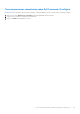Users Guide
Table Of Contents
- Dell Command | Configure Guía del usuario versión 4.5
- Tabla de contenido
- Introducción a Dell Command | Configure 4.5
- Cumplimiento de la Tabla de mitigaciones de seguridad del SMM de Windows (WSMT) para Dell Command | Configure 4.5
- Uso de la interfaz de usuario de Dell Command | Configure 4.5
- Acceso a Dell Command | Configure en un sistema Windows
- Acceso a Dell Command | Configure en Linux
- Archivos y carpetas de Dell Command | Configure
- Acceder a la GUI de Dell Command | Configure
- Creación de un paquete del BIOS mediante la GUI
- Ajuste de la configuración general
- Opciones de configuración
- Configuración de las contraseñas de instalación, sistema y unidad de disco duro
- Borrado de las contraseñas de instalación, sistema y unidad de disco duro usando la contraseña existente
- Pantalla Protección por contraseña
- Configuración de la opción autoon
- Configuración de perfiles de BIOSConnect
- Configuración de la opción bootorder
- Pantalla Orden de inicio
- Cómo agregar un nuevo dispositivo en el orden de inicio
- Tipo de orden de inicio
- Configuración de la opción primarybatterycfg
- Configuración de la opción advbatterychargecfg
- Configuración de la opción peakshiftcfg
- Opción Configuración de contraseña
- Configuración de la opción keyboardbacklightcolor
- Administración avanzada del sistema
- Validación de la opción del BIOS
- Exportación de la configuración del BIOS
- Configuración del sistema de destino
- Detalles de registro en el Historial de paquete
- Escenarios de solución de problemas en Dell Command | Configure 4.5
● Si las contraseñas de instalación, sistema y unidad de disco se establecen en el sistema, y si desea configurar token/funciones del
BIOS y cambiar la contraseña de la unidad de disco duro, es necesario proporcionar las contraseñas de configuración y de la unidad
de disco duro.
4. Proporcione las contraseñas adecuadas para poder para configurar los valores deseados.
● Para proporcionar una contraseña de configuración, haga clic en Contraseña de configuración y, a continuación, seleccione la
opción Utilizar la información de la contraseña a continuación e introduzca la contraseña de configuración.
● Para proporcionar una contraseña del sistema, haga clic en Contraseña del sistema y, a continuación, seleccione la opción
Utilizar la información de la contraseña a continuación e introduzca la contraseña del sistema.
● Para proporcionar una contraseña de la unidad de disco duro, haga clic en Contraseña de la unidad de disco duro y, a
continuación, seleccione la opción Utilizar la información de la contraseña a continuación e introduzca la contraseña de la
unidad de disco duro.
5. Si el sistema de destino no tiene ninguna contraseña de instalación, sistema o unidad de disco duro, entonces seleccione No se
requiere contraseña.
6. Se muestra el siguiente mensaje de advertencia Al exportar esta configuración del BIOS, su sistema, instalación y sus
contraseñas del disco duro ya no serán seguras. Si desea continuar con sus contraseñas mostradas en texto no cifrado,
seleccione Continuar. Si desea ocultar sus contraseñas, seleccione Enmascarar. Haga clic en ENMASCARAR para proteger su
contraseña o haga clic en Continuar.
7. Haga clic en Aceptar.
NOTA: Se puede generar un SCE en un sistema no WMI-ACPI mediante un paquete multisistema.
Exportación de la configuración sin los valores de configuración
Para exportar activo y propowntag sin especificar los cambios en los valores:
Seleccione la casilla de verificación Aplicar configuración de la opción correspondiente y exporte.
Configuración del sistema de destino
Puede aplicar los archivos de secuencias de comandos shell INI, CCTK y SCE exportados y configurar los sistemas cliente de destino.
Enlaces relacionados:
● Aplicación de un archivo INI o CCTK
● Aplicación de una secuencia de comandos shell en sistemas Linux
● Aplicación de un archivo SCE
Aplicación de archivo INI o CCTK
Los requisitos previos para la aplicación de un archivo INI o CCTK son los siguientes:
● Privilegios de administrador
● Dell Command | Configure instalado en el sistema cliente
Para aplicar un archivo INI o CCTK, ejecute cctk -i <filename>.
NOTA:
Para los sistemas que ejecutan el sistema operativo Ubuntu Core, copie el archivo en var/snap/dcc/current y ejecute
dcc.cctk -i /var/snap/dcc/current/<filename>.ini
Aplicación de una secuencia de comandos de shell en Linux
1. Copie la secuencia de comandos para un sistema que ejecuta el sistema operativo Linux.
2. Ejecute dos2unix en el sistema.
3. Ejecute la secuencia de comandos como: sh <filename.sh>
Aplicación de un archivo SCE
NOTA: Debe tener privilegios de administrador.
Uso de la interfaz de usuario de Dell Command | Configure 4.5 23